Come Attivare Hotspot su iPhone
torna alla Home dei nostri consigli
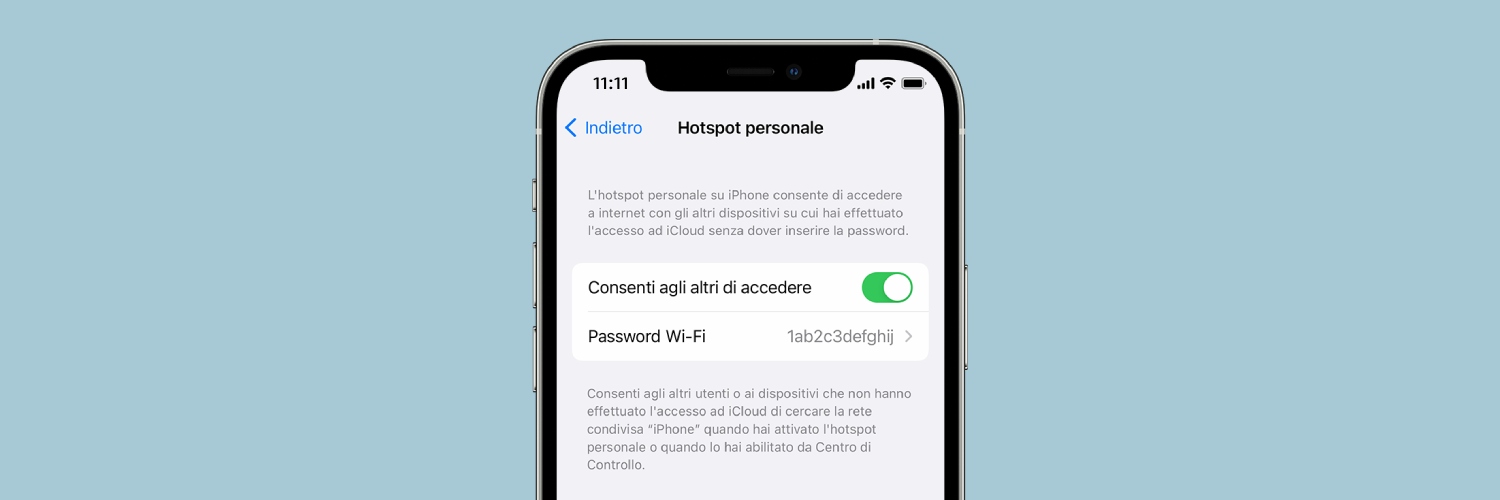

Scritto da Salvatore Macri
Indice:
Hotspot Personale su iPhone
Cos'è l'Hotspot Personale
L'Hotspot Personale su iPhone ti consente di condividere la connessione dati cellulare del tuo smartphone o tablet per connettere altri dispositivi al tuo accesso internet. È particolarmente utile quando non hai accesso a una rete Wi-Fi e desideri fornire una connessione internet ai tuoi dispositivi.
Configurazione dell'Hotspot
Per attivare l'Hotspot Personale su iPhone, segui questi passaggi:
- 1. Vai su "Impostazioni" sul tuo iPhone.
- 2. Seleziona "Cellulare".
- 3. Tocca "Hotspot Personale" oppure "Impostazioni" seguito da "Hotspot Personale".
- 4. Attiva l'opzione per consentire ad altri dispositivi di accedere all'Hotspot Personale.
Una volta che l'Hotspot Personale è attivo, puoi connettere altri dispositivi al tuo iPhone tramite Wi-Fi, Bluetooth o USB. È importante notare che potrebbe essere necessario contattare il proprio operatore di telefonia mobile per verificare se la funzione Hotspot Personale è disponibile con il proprio piano attuale (iPhone Italia).
Assicurati di impostare una password Wi-Fi per l'Hotspot Personale in modo da proteggere la tua connessione. La password deve contenere almeno otto caratteri ASCII per garantire l'accesso degli altri dispositivi. Puoi modificare la password Wi-Fi dell'Hotspot Personale andando su "Impostazioni" > "Cellulare" > "Hotspot Personale" e selezionando la voce "Cambia password Wi-Fi".
Ora che hai configurato correttamente l'Hotspot Personale sul tuo iPhone, sei pronto per utilizzarlo e connettere altri dispositivi alla tua connessione dati cellulare.
Scopri i nostri prodotti
Attivazione dell'Hotspot
Per sfruttare la connessione hotspot sul tuo iPhone, è necessario seguire alcuni semplici passaggi per attivarla correttamente. Questa sezione si concentrerà sulle impostazioni necessarie e i tipi di connessione disponibili.
Impostazioni Necessarie
Per attivare l'hotspot personale sul tuo iPhone, segui questi passaggi:
- 1. Vai su Impostazioni.
- 2. Scorri verso il basso e tocca Cellulare.
- 3. Seleziona Hotspot personale.
- 4. Attiva l'opzione per consentire ad altri dispositivi di accedere all'hotspot.
Una volta attivato l'hotspot personale, il tuo iPhone funzionerà come un punto di accesso Wi-Fi per altri dispositivi. Sarà possibile connettersi a questo hotspot utilizzando Wi-Fi, Bluetooth o USB.
Tipi di Connessione
L'hotspot personale sul tuo iPhone supporta i seguenti tipi di connessione:
Connessione via Wi-Fi: È possibile connettersi all'hotspot utilizzando la connessione Wi-Fi del tuo dispositivo. Basta cercare il nome dell'hotspot Wi-Fi sul dispositivo che desideri connettere e inserire la password Wi-Fi corrispondente.
Connessione via Bluetooth: L'hotspot personale su iPhone supporta anche connessioni Bluetooth con Mac e altri dispositivi di terze parti. Se desideri connettere un altro dispositivo iOS, è consigliabile utilizzare la connessione Bluetooth.
Connessione via USB: È possibile collegare il tuo iPhone ad altri dispositivi tramite cavo USB per condividere la connessione dati. Questa opzione può essere utile quando desideri una connessione più stabile o quando il dispositivo non supporta la connessione Wi-Fi o Bluetooth.
Ricorda che è necessario impostare una password Wi-Fi per l'hotspot personale sul tuo iPhone. La password deve essere composta da almeno otto caratteri ASCII per garantire la connessione degli altri dispositivi (Apple Support).
Prima di attivare l'hotspot personale, assicurati di contattare il tuo operatore di telefonia mobile per verificare se questa funzione è disponibile con il tuo piano attuale. Una volta che hai attivato l'hotspot personale, potrai collegare altri dispositivi tramite Wi-Fi, Bluetooth o USB.
Utilizzo dell'Hotspot
Per sfruttare al meglio la funzione di hotspot personale sul tuo iPhone, puoi connetterti ad altri dispositivi tramite Wi-Fi, Bluetooth o USB.
Connessione via Wi-Fi
Per collegare un dispositivo tramite Wi-Fi al tuo iPhone in modalità hotspot personale, segui questi passaggi:
- 1. Vai su Impostazioni > Wi-Fi sul dispositivo da connettere.
- 2. Nella lista delle reti Wi-Fi disponibili, individua e seleziona il nome del tuo iPhone.
- 3. Inserisci la password dell'hotspot personale quando richiesto.
Una volta connesso, il dispositivo potrà usufruire della connessione internet del tuo iPhone.
Connessione via Bluetooth
Dopo aver attivato l'hotspot personale su iOS, è possibile collegare l'iPhone ad altri dispositivi tramite la connessione Bluetooth. Ecco come procedere:
- 1. Assicurati che il Bluetooth sia attivato su entrambi i dispositivi.
- 2. Abbinare l'iPhone e il dispositivo desiderato tramite Bluetooth. Segui le istruzioni specifiche del dispositivo per completare l'abbinamento.
- 3. Una volta abbinati, l'iPhone e il dispositivo si connetteranno automaticamente ogni volta che saranno entrambi attivi e nel raggio di copertura.
La connessione Bluetooth consente di utilizzare l'iPhone come modem per il dispositivo abbinato.
Scopri i nostri prodotti
Connessione via USB
Se preferisci una connessione via cavo, puoi utilizzare un cavo USB per collegare il tuo iPhone ad un altro dispositivo. Ecco come procedere:
- 1. Assicurati di avere un cavo USB compatibile per il tuo iPhone.
- 2.Collega un'estremità del cavo USB alla porta del tuo iPhone e l'altra estremità alla porta USB del dispositivo desiderato.
- 3. Una volta collegati, l'iPhone e il dispositivo si riconosceranno automaticamente e potrai utilizzare l'iPhone come modem.
La connessione via USB garantisce una connessione stabile e veloce tra i dispositivi.
Ricorda che quando utilizzi l'hotspot personale su iPhone, i dati cellulari vengono utilizzati per la connessione a internet. Puoi monitorare l'uso dei dati cellulari andando su Impostazioni > Cellulare e verificando i consumi. Assicurati di controllare il tuo piano dati per evitare eventuali costi aggiuntivi.
Con queste opzioni di connessione, puoi scegliere quella più adatta alle tue esigenze e goderti la connessione internet sul tuo dispositivo collegato all'hotspot personale del tuo iPhone.
Gestione dell'Hotspot
Una volta attivato l'Hotspot Personale sul tuo iPhone, è possibile gestire e personalizzare alcune impostazioni per garantire una connessione sicura e controllata. Queste includono il cambio della password Wi-Fi e la disconnessione dei dispositivi connessi.
Cambio Password Wi-Fi
È importante impostare una password Wi-Fi per garantire la sicurezza della tua connessione hotspot personale su iPhone. La password deve contenere almeno otto caratteri ASCII per consentire la connessione degli altri dispositivi. Per modificare la password Wi-Fi dell'hotspot personale, segui questi passaggi:
- 1. Apri l'app "Impostazioni" sul tuo iPhone.
- 2. Tocca l'opzione "Cellulare" e seleziona "Hotspot Personale".
- 3. Tocca "Password Wi-Fi" e inserisci la nuova password desiderata.
- 4. Assicurati che la nuova password soddisfi i requisiti di lunghezza e caratteri.
- 5. Tocca "Fine" per salvare la nuova password.
Assicurati di scegliere una password sicura e di mantenerla riservata per evitare accessi non autorizzati alla tua connessione hotspot.
Disconnessione Dispositivi
Se desideri disconnettere un dispositivo precedentemente connesso al tuo iPhone in modalità hotspot personale, puoi farlo seguendo semplici indicazioni. Le procedure di disconnessione possono variare a seconda del tipo di connessione utilizzata.
Disconnessione tramite Wi-Fi
- 1. Vai su "Impostazioni" sul dispositivo precedentemente connesso.
- 2. Tocca "Wi-Fi" e cerca il nome dell'iPhone nella lista delle reti disponibili.
- 3. Tocca il nome dell'iPhone e seleziona "Dimentica questa rete" o "Disconnetti" per interrompere la connessione.
Disconnessione tramite Bluetooth
- 1. Apri le "Impostazioni" sul dispositivo precedentemente connesso.
- 2. Tocca "Bluetooth" e cerca il nome dell'iPhone nella lista dei dispositivi accoppiati.
- 3. Tocca l'icona di disconnessione accanto al nome dell'iPhone per interrompere la connessione Bluetooth.
Disconnessione tramite USB
- 1. Scollega il cavo USB che collega il dispositivo al tuo iPhone.
Seguendo queste istruzioni, puoi facilmente disconnettere i dispositivi dal tuo iPhone in modalità hotspot personale, garantendo così un controllo completo sulla connessione.
La gestione dell'hotspot personale sul tuo iPhone ti consente di personalizzare e controllare la tua connessione, assicurandoti di mantenere la sicurezza e la stabilità della rete.
Considerazioni Aggiuntive
Quando si utilizza l'hotspot personale sul tuo iPhone, ci sono alcune considerazioni aggiuntive da tenere in mente per ottimizzare l'esperienza e gestire correttamente la connessione. Queste includono il limite dei dispositivi connessi e il monitoraggio dell'uso dei dati cellulari.
Limite Dispositivi Connessi
Il numero di dispositivi che possono connettersi contemporaneamente all'hotspot personale dipende dal gestore e dal modello di iPhone. Ad esempio, alcuni gestori potrebbero consentire solo un numero limitato di dispositivi connessi contemporaneamente, mentre altri potrebbero consentire un numero maggiore. Verifica con il tuo gestore di telefonia mobile o consulta il manuale del tuo iPhone per conoscere il limite specifico per il tuo dispositivo.
Monitoraggio Uso Dati Cellulari
Quando condividi un hotspot personale dal tuo iPhone, i dati cellulari vengono utilizzati per la connessione a Internet. È importante tenere traccia dell'uso dei dati cellulari per evitare sorprese sul consumo dei dati e potenziali costi aggiuntivi. Puoi monitorare l'uso dei dati cellulari andando in Impostazioni > Cellulare (Apple Support). Qui sarai in grado di vedere quanto dati sono stati utilizzati dall'hotspot personale e gestire le tue impostazioni di rete per controllare l'uso dei dati.
Tenendo presente queste considerazioni, sarai in grado di utilizzare l'hotspot personale sul tuo iPhone in modo efficiente e senza sorprese. Ricorda di verificare il limite dei dispositivi connessi e di monitorare l'uso dei dati cellulari per mantenere il controllo sulla tua connessione.
Scopri i nostri prodotti
FAQ Hotspot iPhone
1. Che cos'è un Hotspot iPhone?
Un Hotspot iPhone è una funzionalità che consente di condividere la connessione dati del tuo iPhone con altri dispositivi, come computer portatili, tablet o altri smartphone. Questo avviene creando una rete Wi-Fi utilizzando il segnale di dati mobili del tuo iPhone.
2. Come attivare l'Hotspot su iPhone?
Per attivare l'Hotspot su un iPhone, vai su "Impostazioni", quindi seleziona "Hotspot personale" e attiva l'opzione "Consenti agli altri di accedere". Potresti dover configurare una password per la rete Wi-Fi che verrà creata.
3. Quali dispositivi possono connettersi all'Hotspot iPhone?
Qualsiasi dispositivo che può connettersi a una rete Wi-Fi può collegarsi a un Hotspot iPhone, inclusi computer portatili, tablet, altri smartphone e persino alcuni dispositivi smart come console di gioco.
4. Quanto costa usare l'Hotspot iPhone?
Usare l'Hotspot iPhone può comportare costi aggiuntivi a seconda del piano tariffario del tuo operatore telefonico. Alcuni piani includono l'uso dell'Hotspot senza costi aggiuntivi, mentre altri possono addebitare un costo per i dati utilizzati. È importante verificare i dettagli del proprio piano tariffario con l'operatore.
5. Perché l'Hotspot iPhone non funziona?
Ci possono essere diverse ragioni per cui l'Hotspot iPhone non funziona. Potrebbe essere necessario verificare che la funzione sia attivata correttamente, che il piano tariffario supporti l'uso dell'Hotspot e che il dispositivo che si sta cercando di connettere sia nel raggio d'azione e con le impostazioni Wi-Fi corrette.
6. Posso utilizzare l'Hotspot iPhone all'estero?
L'uso dell'Hotspot iPhone all'estero dipende dal piano tariffario del tuo operatore e dalle sue politiche di roaming. Alcuni operatori consentono l'uso dell'Hotspot anche all'estero senza costi aggiuntivi, mentre altri possono applicare tariffe di roaming. È consigliabile verificare con il proprio operatore prima di utilizzare l'Hotspot all'estero.
7. Come posso proteggere il mio Hotspot iPhone?
Per proteggere il tuo Hotspot iPhone, è fondamentale impostare una password sicura. Questo impedirà ad utenti non autorizzati di accedere alla tua rete. Puoi impostare o modificare la password andando su "Impostazioni" > "Hotspot personale" e selezionando "Password Wi-Fi".
8. Quanti dispositivi possono connettersi contemporaneamente all'Hotspot iPhone?
Il numero massimo di dispositivi che possono connettersi contemporaneamente all'Hotspot iPhone varia in base al modello dell'iPhone e alla versione del sistema operativo iOS. In generale, la maggior parte degli iPhone consente la connessione di almeno cinque dispositivi contemporaneamente.
9. La velocità di connessione dell'Hotspot iPhone è buona?
La velocità di connessione dell'Hotspot iPhone dipende dalla qualità del segnale dati mobile e dal numero di dispositivi connessi. In condizioni ideali, un buon segnale 4G o 5G può fornire una velocità di connessione sufficiente per navigare su internet, guardare video in streaming e svolgere altre attività online.
10. Come posso controllare il consumo dei dati sull'Hotspot iPhone?
Per controllare il consumo dei dati sull'Hotspot iPhone, vai su "Impostazioni" > "Cellulare" > "Dati cellulare". Qui puoi vedere quanto traffico dati è stato utilizzato per l'Hotspot personale. È importante monitorare il consumo dei dati per evitare sorprese sulla bolletta telefonica.
11. Posso utilizzare l'Hotspot iPhone mentre sono in chiamata?
Se il tuo iPhone supporta il VoLTE (Voice over LTE), puoi utilizzare l'Hotspot iPhone mentre sei in chiamata. Tuttavia, se il tuo dispositivo utilizza una rete 3G, la connessione dati potrebbe essere interrotta durante le chiamate. Verifica con il tuo operatore se il VoLTE è disponibile per il tuo piano tariffario.
12. Posso usare l'Hotspot iPhone con un cavo USB?
Sì, puoi utilizzare l'Hotspot iPhone con un cavo USB. Collega l'iPhone al dispositivo che desideri connettere utilizzando un cavo USB, quindi vai su "Impostazioni" > "Hotspot personale" e attiva l'opzione "Consenti agli altri di accedere". Questo metodo può offrire una connessione più stabile rispetto alla connessione Wi-Fi.
13. Posso usare l'Hotspot iPhone con Bluetooth?
Sì, l'Hotspot iPhone può essere utilizzato anche tramite Bluetooth. Per fare ciò, accendi il Bluetooth sia sull'iPhone che sul dispositivo che desideri connettere, poi associa i dispositivi e abilita l'Hotspot personale su iPhone. Sebbene la connessione Bluetooth sia generalmente più lenta rispetto al Wi-Fi e al cavo USB, può comunque essere utile in determinate situazioni.
Nel caso fossi alla ricerca di un nuovo iPhone, ti invitiamo a consultare la nostra selezione di iPhone ricondizionati garantiti 2 anni e testati dai nostri esperti su 32 punti di controllo. Se invece stai cercando le migliori offerte iPhone consulta il nostro angolo delle offerte.
Grazie per la lettura.
Ricerche correlate:
Hotspot iPhone - Come fare Hotspot su iPhone - Condividere password wifi iPhone




